Социальная сеть от Google — Google+ не стоит на месте. Старт получился довольно мощным, несмотря на ограниченную регистрацию. Всем было интересно попробовать и посмотреть, что представляет из себя сервис внутри.
Я уже не раз высказывал свое мнение в твиттере, на страницах этого блога, а также в самой Google+. В целом, проект получился довольно интересным и функциональным. Подробный его обзор вы можете прочитать тут.
Как и любой другой, уважающей себя соцсети, рано или поздно приходится делать мобильный клиент для более удобного общения. К примеру, не всегда есть возможность ответить с компьютера или поделиться интересной фотографией. Конечно, и с того же телефона можно зайти и на веб-версию Google+ или на упрощенную мобильную, но это далеко не так удобно, чем при использовании мобильных клиентов, в которых, как правило, все не только интуитивно понятно, но и реализован намного больший функционал.
Итак, сегодня я расскажу о мобильном клиенте для операционной системы iOS социальной сети Google+. Приложение появилось в AppStore не так давно (примерно месяц назад), почти одновременно с регистрацией по приглашениям. Давайте же посмотрим, какие возможности оно нам дает.
1. Общий вид
После установки, запускаем приложение и видим характерную заставку
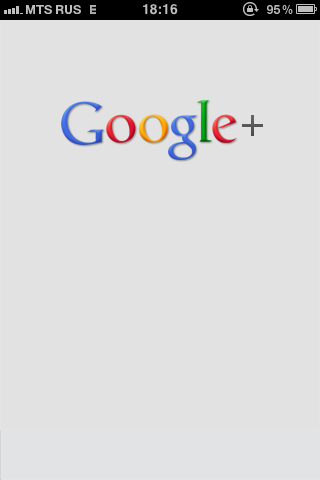 Далее нам предложат авторизоваться. Просто введите свой логин и пароль, подождите несколько секунд…и вот перед нами главный экран со всевозможным набором функций. Стоит отметить, что интерфейс выполнен в достаточно минималистическом стиле.
Далее нам предложат авторизоваться. Просто введите свой логин и пароль, подождите несколько секунд…и вот перед нами главный экран со всевозможным набором функций. Стоит отметить, что интерфейс выполнен в достаточно минималистическом стиле.
Первый значок «Stream» — это лента, которая формируется на основе записей пользователей из ваших кругов.
Второй значок «Huddle» — это чат. В нем вы сможете в интерактивном режиме общаться с людьми.
Третий значок «Photos» — это фотогалерея, в которой представлены фотографии из вашей ленты; фотографии, на которых отмечены вы; фотографии из ваших альбомов и фотографии, из галереи вашего телефона.
Четвертый значок «Profile» — это ваш профиль. Кстати, значок динамический и, к примеру, при смене основной фотографии (аватарки), уже новая фотография будет отображаться внутри круга и т.д.
Пятый значок «Circles» — это круги. В разделе будет представлена информация о ваших кругах и людях, в которые в них входят.
Внизу располагается панель уведомления. Значок подсвечивается оранжевым цветом и сигнализирует вас о новых уведомлениях.
Слева вверху есть «шестеренка» для быстрого доступа к настройкам приложения.
Ну что же, теперь давайте рассмотрим каждый пункт главного экрана более подробно.
2. Строка уведомлений
Начнем именно с нее т.к. большинство из нас, заходя в соцсеть, первым делом проверяют новые уведомления. Как я уже писал ранее, на панели располагается динамический значок, который отображает количество новых уведомлений. Если нажать на него, то откроется более подробная информация о них
В целом, функционал тут не отличается от веб-интерфейса. Точно также, вы можете просмотреть: кто добавил вас в круг, кто упомянул вас в комментариях к сообщению, кто поставил «+1» вашему сообщению и т.д. Проверить, появились ли новые уведомления, вы сможете легким и привычным для пользователе iOS жестом «потяните вниз — отпустите»
Если уведомление содержит в себе упоминание о добавлении вас в круг, то нажав на строку вы сможете получить более детальную информацию об этих людях (этом человеке), а также, при желании, добавить их (его) в свой круг (круги)
3. Stream (Лента записей)
Далее, как обычно, мы проверяем новые заметки своих друзей или же хотим написать что-то свое. Для этого заходим в «Stream»
По-умолчанию, загружается лента, объединяющая в себя записи людей со всех ваших кругов. При необходимости, вы можете вывести какой-то круг в отдельную вкладку (раздел). Делается это либо в настройках приложения, либо при длительном нажатии на слово «Circles». Там же, можно поменять порядок расположения и других вкладок
В ленте вы можете читать записи (при нажатии на них открывается полностью заметка со всеми комментариями),
комментировать их,
работает функция «упоминания + или @», но, иногда, неккоректно определяет пользователя, к которому вы хотите обратиться, либо просто не видит его
добавлять «+1» к записи (нажав на верхнюю правую кнопочку),
а также, при необходимости, нажав на нижнюю правую стрелочку, скрыть данную запись из своей ленты, удалить свой комментарий, если он содержится в этой записи, либо пожаловаться на содержимое записи администрации Google+
Из минусов стоит отметить:
— невозможность добавить «+1» конкретному комментарию (только к записи в целом)
— невозможность сделать «репост» записи
-невозможность получить ссылку на запись
— не всегда корректное определение обращений
Итак, мы хотим написать свою новую запись. Нажмем на маркер в верхнем правом углу, находясь при этом в разделе «Stream»
Клик по значку с клавиатурой вызывает дополнительные опции, а именно:
- выбор категории, которой будет доступна для прочтения и комментирования данная запись (Для всех, для расширенных кругов, для ваших кругов, либо только определенным вашим кругам)
Все работает быстро и без тормозов. В дороге, поделиться чем-нибудь интересным, возможностей вполне хватит.
Вернемся к «Stream». Наверняка вы заметили еще один значок в верхнем правом углу. «Checkin at». В теории, вы можете отметиться в каком-либо месте, однако на практике у меня этого не получилось. Приложение почему-то не определило мое местоположение или попросту вблизи не было никаких подходящих мест для отметки
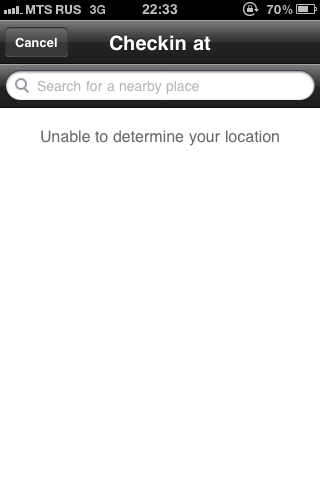 Что касается остальных разделов «потока», то это «Incoming» — записи, которыми с вами поделились люди, не входящие ни в один в ваш круг…
Что касается остальных разделов «потока», то это «Incoming» — записи, которыми с вами поделились люди, не входящие ни в один в ваш круг…
…и «Nearby» — карта, на которой, опять же в теории, мы можем наблюдать «люде по близости» т.е. тех, кто в данный момент, как и вы, что-то пишет в Google+, разумеется, при этом прикрепив координаты местоположения к заметке. На практике, у меня почему-то не захотела загружаться карта и определяться местоположение
Переключение между вкладками «Stream» происходит быстро и плавно, легкими скользящими движениями по экрану влево-вправо.
4. Huddle (Чат)
Останавливать здесь долго нет смысла. Если вкратце, то Huddle представляет из себя чат, в котором вы можете общаться с пользователями Google+ как по отдельности, так и в групповом чате.
Нажимаем на соответствующий значок, чтобы начать беседу,
выбираем пользователя и первым пишем сообщение
5. Photos (Фотографии)
Раздел содержит в себе различные категории фотографий. Присутствует интересная реализация в виде анимация. Превью фотографий внутри категории динамично меняется.
Первая категория объединяет фотографии пользователей из ваших кругов. Вы можете просматривать фотографии, а также видеть количество комментариев к ним
Вторая категория объединила в себя фотографии, на которых вы отмечены.
Третья категория объединила в себя ваши фотоальбомы с фотографиями. Их также можно листать и просматривать.
И наконец четвертая категория — это попросту внутренняя галерея вашего телефона.
Выше категорий расположились две кнопки. Нажатие на них и выбор фотографии приводит к написанию новой заметкой с прикрепленной этой фотографией.
6. Profile (Профиль)
За этим значком скрывается ваш профиль в социальной сети. По-умолчанию, первым открывается список ваших записей «Posts»
На вкладке «About» можно просмотреть краткую информацию о вас:
E-mail, на который зарегистрирован профиль; ваш пол; биографию и город проживания.
Увы, но редактировать ничего нельзя. Не получится отредактировать ни текст, ни поменять фотографию профиля.
Последняя вкладка, это «Photos». Как нетрудно догадаться из названия, за ней скрывается список ваших фотоальбомов. Их можно просматривать и комментировать
Тут же расскажу, что точно также можно смотреть профиль и другого пользователя, нажав на его «Фамилию-Имя»
Нажав на название круга, вы можете удалить из него этого пользователя, либо перенести его в другой круг
При нажатии на верхнюю «шестеренку», вы сможете заблокировать данного пользователя, либо сообщить в Google+ о подозрительном, на ваш взгляд, профиле
7. Circles (Круги)
И последний раздел на главном экране — это раздел с вашими кругами.В нем вы сможете просматривать список пользователей, которых вы добавили в какой-то свой круг. Они отображаются на вкладке «In circles»,
а на вкладке «Suggested people», вам посоветуют добавить каких-то новых пользователей в круг, на основе того, что они значатся в кругах ваших друзей
Как вы заметили, наверху тоже есть несколько кнопок. Вы можете переключатся непосредственно между пользователями или своими кругами
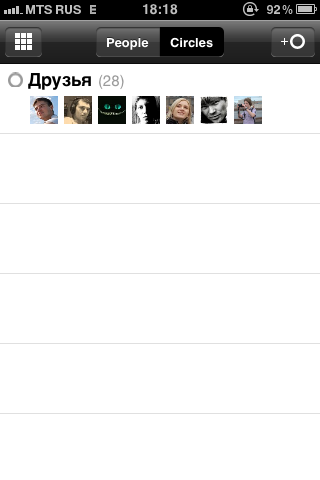 Предусмотрена возможность создания нового круга. Для этого следует нажать на верхнюю правую кнопку, находясь при этом во вкладке «Circles»
Предусмотрена возможность создания нового круга. Для этого следует нажать на верхнюю правую кнопку, находясь при этом во вкладке «Circles»
Увы, но просмотреть через приложение пользователей, которые добавили вас в свой круг не получится, что несколько странно. Думаю это исправят к выходу новой версии.
8. Настройки
В заключении пару слов о настройках. Тут и говорить особо не о чем. Они до невозможности малы
Присутствуют лишь две настройки: какие вкладки вы хотите видеть в «Stream» (обо этом я уже писал в соответствующем разделе этой статьи) и кто может писать вам сообщения в чате — Huddle (любой пользователь, только пользователи из расширенных кругов или только пользователи из ваших кругов)
9. Мои впечатления
В общем, мобильное приложение Google+ оставило весьма приятные впечатления. Легкий и не перегруженный деталями интуитивно понятный интерфейс, быстрая скорость работы, удобная навигация. В нем присутствует все, что может понадобится вам в дали от компьютера. Вы сможете быстро поделиться фотографией, прочитать новости из жизни свои друзей, отметиться в каком-либо месте и т.д. Без преувеличения могу сказать, что в целом, пользоваться им — одно удовольствие.
А о теперь немного о минусах (куда же без них :), которые, я надеюсь, будут исправлены в последующих версиях программы:
- нет возможности сделать репост записи
- нет возможности внести какие-либо правки в своем профиле
- нет возможности просмотреть людей, которые добавили вас в свой круг
- нет возможности поставить «+1» комментарию
- не всегда корректное определение людей, к которым вы хотите обратиться
- отсутствие горизонтальной ориентации
Скачать приложение можно абсолютно бесплатно с AppStore. Поддерживается iPhone и iPod не ниже 4 версии OS. Для iPad отдельного клиента пока нет.
Обзор был написан на основе версии приложения Google+ 1.0.2 for iOS. При выходе обновлений, статья по возможности будет обновляться.
знакомства в Германии специально для Вас. Вы сможете найти интересного для себя человека и пообщаться с ним. Мясорубки braun — это гарантия качество и надежности. Вы нисколько не пожалеете, купив её, ведь она станет вашим незаменимым помощником на кухне.
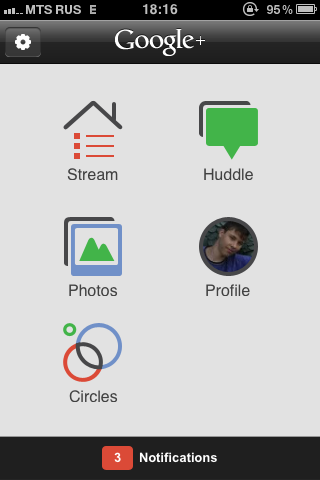
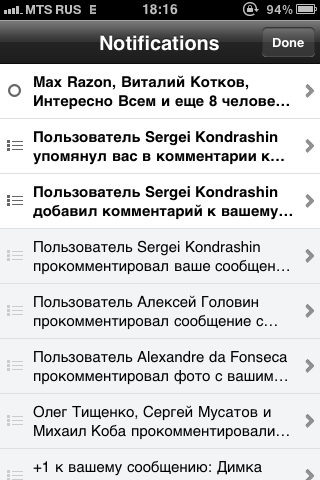
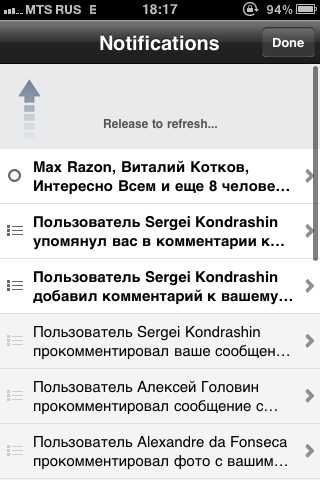
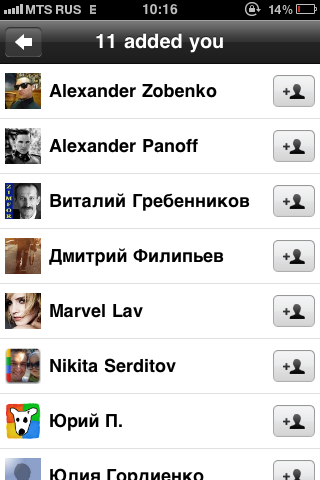
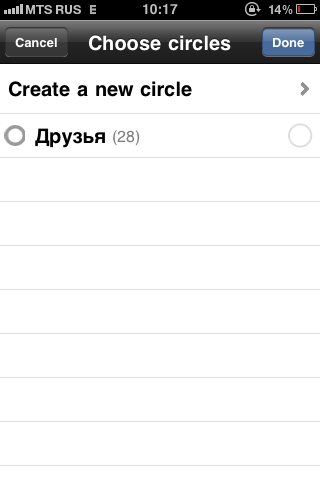




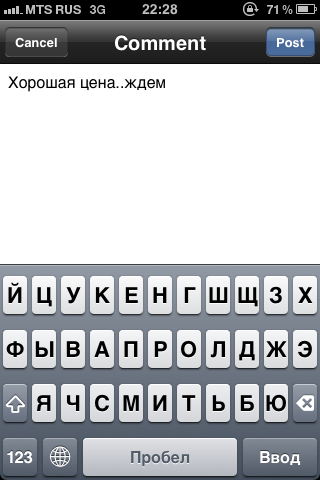

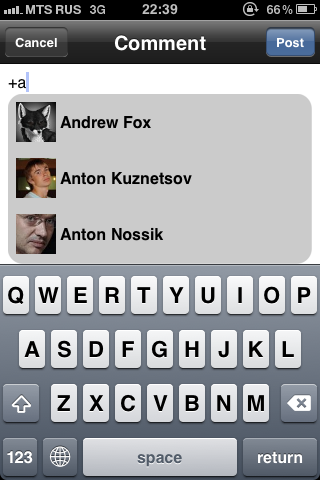

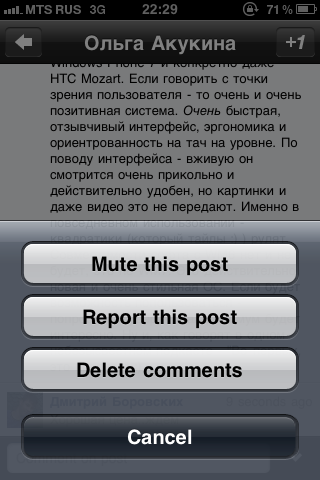
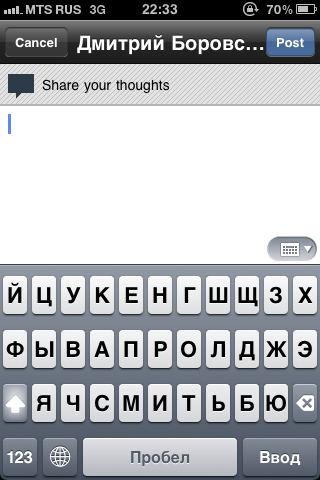

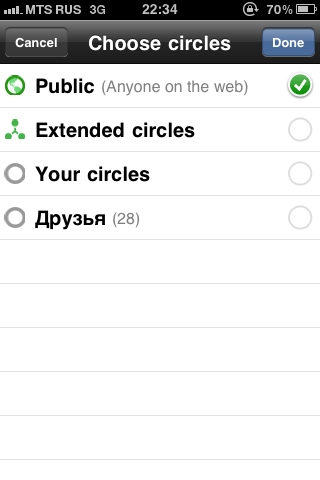



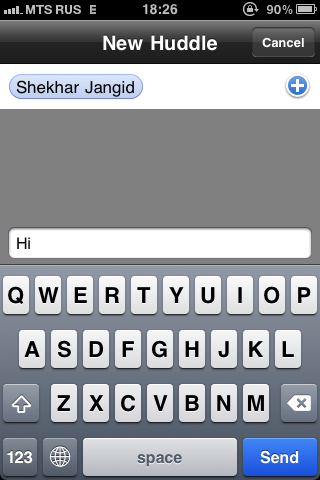
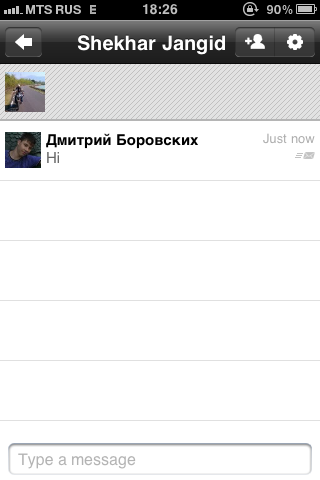
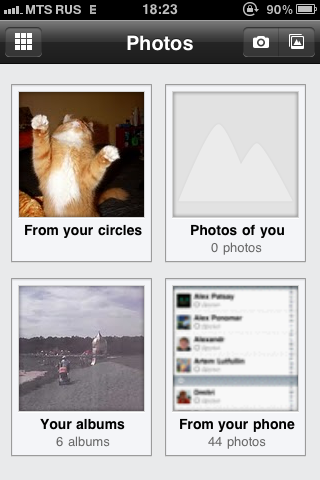



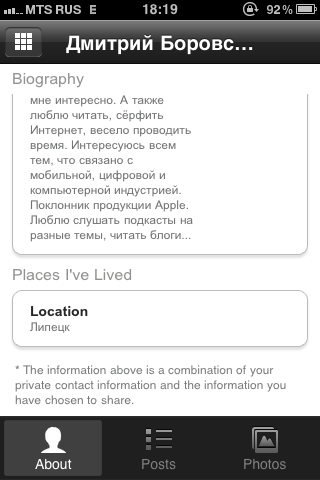


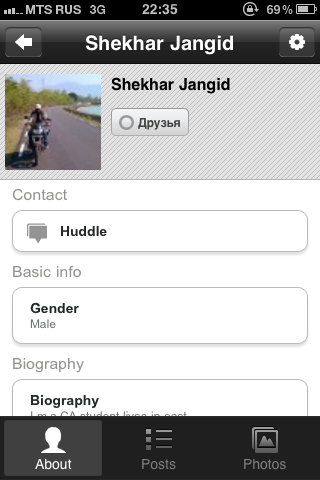

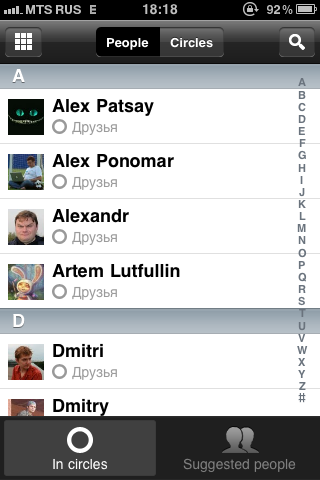
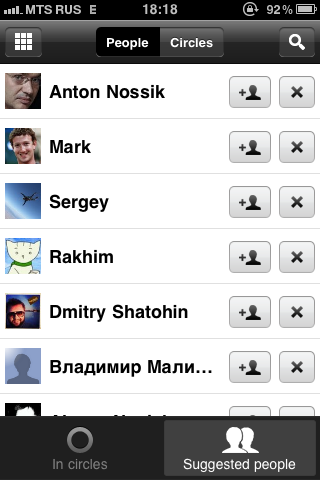

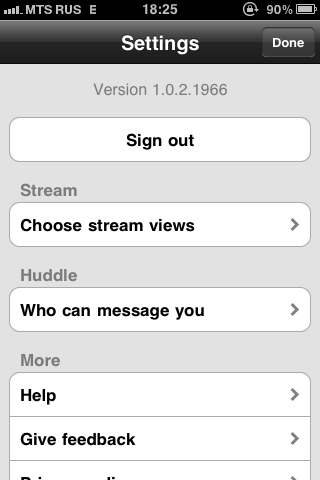
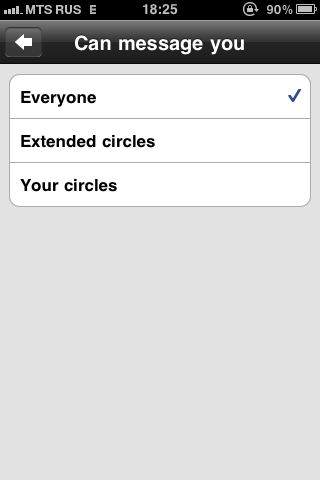
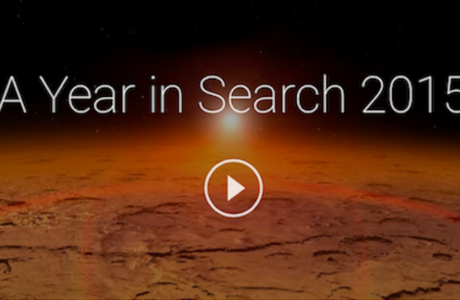


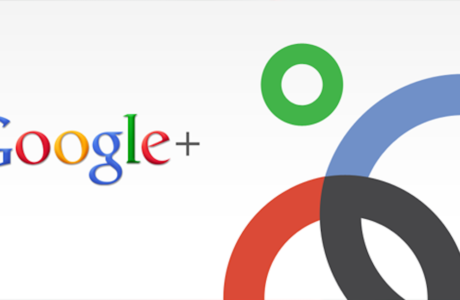
Спасибо!
Теперь редакторы в курсе.